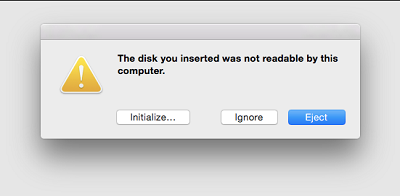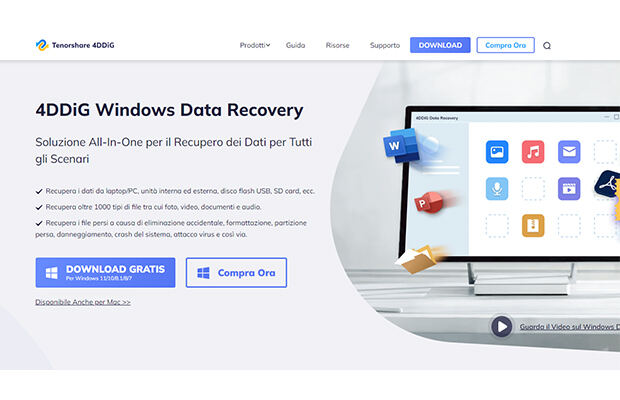L'uso di un disco rigido esterno per il backup di tutte le informazioni sui nostri computer è una pratica molto comune tra gli utenti Mac, nonché intelligente e consapevole. L’Hard disk esterno per archiviare copie di backup su Mac è senza dubbio una soluzione pratica ed efficace, tuttavia, nonostante le precauzioni che ci imponiamo di seguire pedissequamente per proteggere i nostri preziosi dati, il rischio che questi possano comunque andare persi, rimane piuttosto concreto. Il fatto è che, per quanto possiamo sforzarci di mantenere al sicuro i nostri dati, gli Hard Disk rimangono dei prodotti tecnologi il cui hardware può essere soggetto a malfunzionamenti di vario genere. Un infezione da virus o malware, l’usura del disco rigido, il danneggiamento dei settori logici, sono solo alcuni dei problemi che potrebbero causare la perdita dei dati del nostro backup Mac. Quindi, in questo articolo, ti mostreremo 4 modi su come recuperare i dati dal disco rigido esterno su Mac.

Video Tutorial: Come recuperare i dati dal disco rigido esterno su Mac?
Download Gratis
Per PC
Download Sicuro
Download Gratis
Per Mac
Download Sicuro
Come recupero dati hard disk esterno Mac? Si tratta di una delle domande più poste dagli utenti sui motori di ricerca e su Reddit. La risposta è SI nella maggior parte dei casi. Bisogna, tuttavia, rispettare delle condizioni per riuscire a recuperare i dati persi da un Hard Disk con elevato tasso di successo. La condizione più importante affinché sia possibile recuperare dati hard disk esterno Mac è quella di smettere immediatamente di utilizzare quel disco rigido per evitare di compromettere e sovrascrivere i dati esistenti. La seconda condizione da rispettare è affidarsi a software di recupero dati professionali come l’eccellente Tenorshare 4DDiG.
Parte 1: Cause principali delle perdita di dati dell'unità esterna
La causa principale della perdita di dati, sia da dispositivi interni che esterni, è l'errore umano. Insomma, la colpa il più delle volte è solo la nostra. Nessuno è perfetto ed è incline agli errori. Ad esempio una persona che gestisce molti dati e contemporaneamente apporta modifiche può commettere errori di tanto in tanto; è abbastanza normale.
L'elaborazione dei dati comporta molte operazioni come la digitazione, la modifica, l'aggiornamento e l'eliminazione degli stessi. Vediamo quali sono le principali cause di perdita di dati da unità esterne seguite dal recupero del disco rigido esterno Mac.
- Cancellazione accidentale: un clic sbagliato e puoi perdere i tuoi preziosi dati per sempre. Se non hai mai eseguito il backup dei tuoi dati, non potrai recuperarlo. Si consiglia di effettuare regolari backup dei dati.
- Danni hardware: il ripristino del disco rigido esterno Mac è impossibile se l'unità esterna è danneggiata. Un disco rigido imbevuto di liquidi come acqua, caffè, succhi di frutta, latte o qualsiasi altra bevanda può rendere i dati all'interno corrotti e inaccessibili. Danni fisici o magari un cortocircuito potrebbero causare la perdita permanente dei dati. Non c'è modo di ripristinare un disco rigido esterno Mac in questa condizione.
- Furto: i dischi rigidi esterni sono portatili, quindi vulnerabili al furto. Inoltre, i dati possono anche essere rubati digitalmente attraverso l'hacking. In questo caso non puoi fare davvero niente. Solo denunciare il furto.
- Corruzione del software e virus informatici: l'errore nel software di modifica dei file durante l'aggiornamento di più file può impedire il salvataggio o l'aggiornamento degli stessi. I dati possono anche andare persi durante il backup se il sistema non riesce a creare copie dei file e delle cartelle. La conversione dei formati di file porta anche alla corruzione e alla perdita dei dati. I virus informatici possono infiltrarsi e danneggiare i dati memorizzati in unità esterne collegate a sistemi di rete. I virus possono rubare, corrompere, crittografare o eliminare dati importanti. Proteggiti con antivirus.
- Compromissione hardware interna ed esterna: guasti fisici o meccanici possono derivare da un uso improprio o da una cattiva gestione dei dispositivi esterni che portano a una perdita di dati irrimediabile. I motivi di compromissione esterna sono surriscaldamento, acqua e fuoco, interruzione di corrente, errore umano o connessione impropria. La compromissione interna potrebbe essere la corruzione del firmware, il guasto della testina di lettura / scrittura e la corruzione dei settori danneggiati.
Parte 2: Come recuperare i dati dal disco rigido esterno su Mac in 4 modi
Soluzione 1: recupera il disco rigido esterno su Mac dal cestino
Per recuperare i dati dal disco rigido esterno Mac controlla prima il Cestino. Quando trascini i file nel cestino o fai clic con il pulsante destro del mouse su di essi per eliminarli, in realtà non vengono rimossi in modo permanente, ma solo archiviati e nascosti, almeno fino a quando non svuoti il cestino.
Passo 1: Collega il tuo disco rigido esterno al sistema e vai nel cestino.
Passo 2: Trova i file persi nella cartella.
Passo 3: Per recuperare i file dal disco rigido esterno Mac, inizia a copiarli e incollali dove vuoi.
Passo 4: Usa il comando "Rimetti indietro" per fare lo stesso e salvare automaticamente i file nella loro posizione originale.
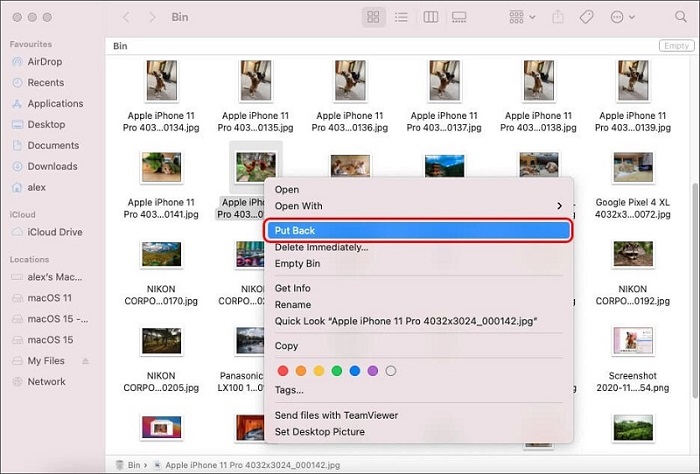
Vantaggio:
- Controlla il cestino, se sono archiviati i file, potrai recuperarli con un clic e avrai risparmiato tempo e fatica.
Difetto:
- Supponiamo che tu abbia svuotato il cestino prima di ripristinare i file. In tal caso, sarà necessario utilizzare un software di recupero per ripristinare il disco rigido esterno Mac.
Soluzione 2: ripristina il disco rigido esterno su Mac da un file di backup
Un altro modo utile per recuperare i file cancellati è dal file di backup. Apple concede ai suoi utenti il privilegio di eseguire il backup dei dati del disco rigido esterno su iCloud con la funzione Time Machine integrata.
Passo 1: Inserisci Time Machine.
Passo 2: Individua il file che hai perso nel backup.
Passo 3: Premi la barra spaziatrice per visualizzare l'anteprima.
Passo 4: Fare clic sull'icona "Cloud" per scaricare.
Passo 5: Fare clic su "Ripristina" per recuperare il file scelto.
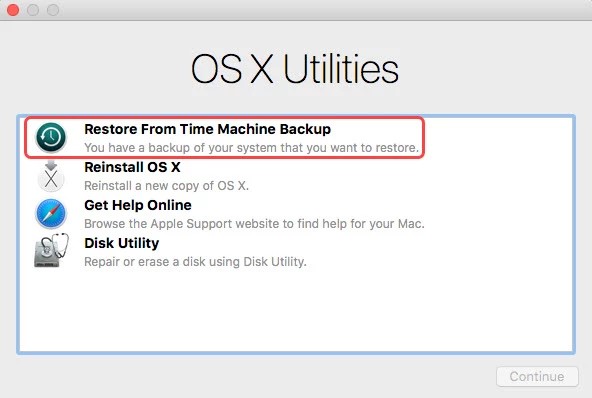
Vantaggio:
- Si tratta di una buona soluzione per ripristinare il dico rigido esterno Mac con il backup, senza perderci troppo tempo. MacOS grazie alla funzione Time Machine può eseguire automaticamente i backup e successivo ripristino dei tuoi Dati.
Difetto:
- Devi accendere Time Machine manualmente e collegarlo a iCloud. In caso contrario, non verrà eseguito il backup dei dati sul cloud. Inoltre iCloud offre solo 5GB di spazio gratuito.
Soluzione 3: utilizzare il software di recupero del disco rigido esterno del Mac
Se non hai eseguito precedentemente nessuno tipo di backup dei tuoi dati su Mac, diventa quasi impossibile recuperare manualmente i dati persi. Per farlo, dovrai affidarti a software professionali di recupero dati.
Per ripristinare il disco rigido esterno Mac, il miglior strumento, anche gratuito, disponibile sul mercato è 4DDiG Mac Data Recovery. Di seguito sono riportati i motivi per cui si consiglia di recuperare i dati dal disco rigido esterno Mac con questo fantastico software.
- Supporto per recuperare tipi di file come immagini, video, audio, documenti e altro dal disco rigido esterno su Mac.
- Supporta marchi HDD esterni come Seagate, Western Digital, Toshiba, Maxone, Iomega, Silicon e altri.
- Supporta macOS come macOS Monterey, macOS BigSur 11.0, macOS 10.15 e versioni precedenti.
- Supporta il recupero dei dati da altri dispositivi tra cui HDD, USB, scheda SD, SSD, fotocamera digitale e altro.
- Affidabile al 100% e non è richiesta alcuna conoscenza tecnica.
Installa 4DDiG-Mac nel tuo sistema, è disponibile gratuitamente sul loro sito web. Segui i 3 passaggi e ripristina i tuoi preziosi dati in pochissimo tempo.
Download Gratis
Per PC
Download Sicuro
Download Gratis
Per Mac
Download Sicuro
Avvia 4DDiG-Mac e scegli come posizione il tuo disco rigido esterno per avviare il ripristino. Quindi fare clic sul pulsante "Scansione" per iniziare a cercare tutti i file persi.
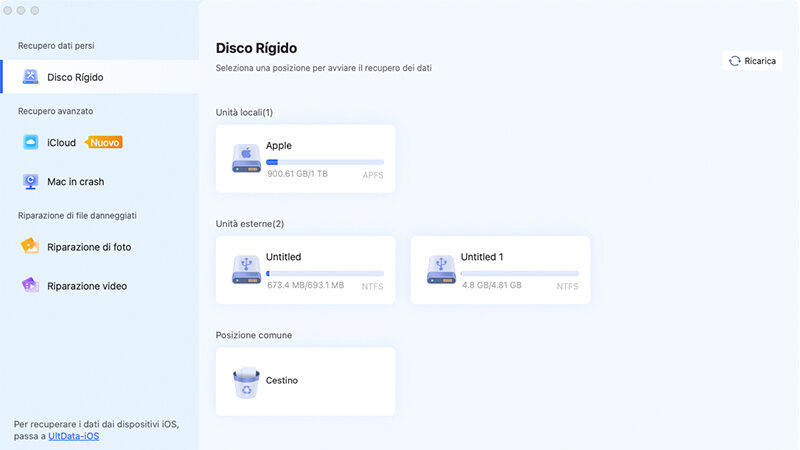
Una volta completata la scansione, tutti i file eliminati verranno elencati, puoi visualizzarli in anteprima e ripristinare quelli desiderati.
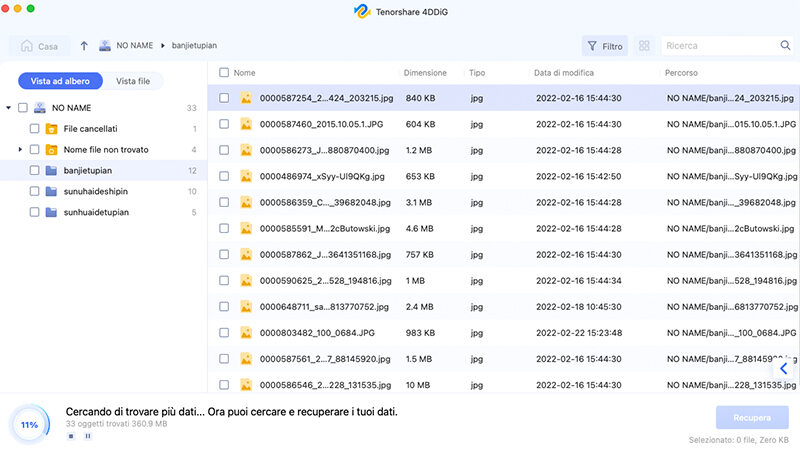
Fare clic sul pulsante "Recupera" e selezionare una posizione in cui salvare i file trovati. Non salvare i file recuperati nello stesso hard disk in cui li avevi persi, altrimenti andrai a sovrascrivere gli altri file che vorrai recuperare.
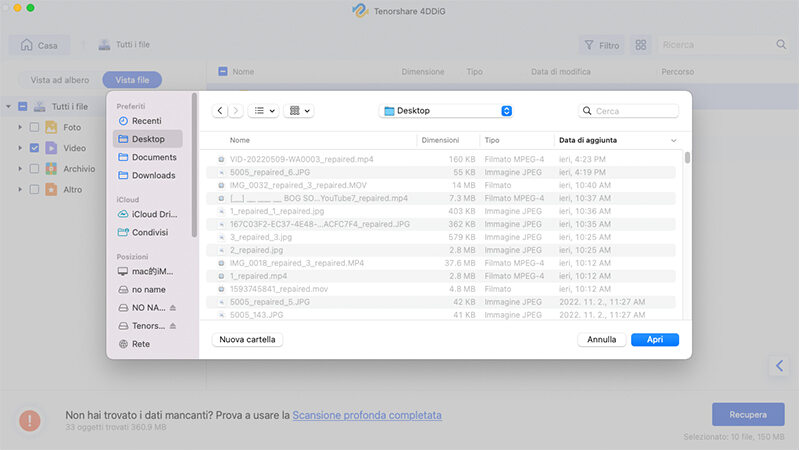
Vantaggio:
- Questo software di ripristino presenta gli stessi vantaggi di un recupero Dati professionale, ma senza farti spendere migliaia di euro. Sicuro al 100% e recupera quasi tutti i tipi di fili persi dai tuoi dispositivi Mac.
Difetto:
- Dovrai prima disabilitare SIP per consentire l'accesso ai file Mac se devi recuperare i dati da macOS High Sierra e sistemi successivi.
Soluzione 4: provare il servizio di recupero manuale del disco rigido esterno
Supponiamo che tu abbia provato di tutto per recuperare i file dal disco rigido esterno Mac, incluso il software di recupero dati, e ancora non ci sei riuscito. In tal caso, è il momento di inviarlo a un esperto di recupero dati manuale.

Vantaggio:
- Utilizzando strumentazione professionale, la garanzia di recupero dati dopo l'analisi è molto elevata.
Difetto:
- Richiede tempo, costa molto e dovrai affidarti a gente esperta, non sempre disponibile nelle piccole città.
Parte 3: Come proteggere i dati dell'unità esterna ed evitare la perdita di dati?
La regola prevenire è meglio che curare è sempre valida. Prova a seguire i nostri suggerimenti per evitare la perdita di dati.
- Prestare molta attenzione prima di eliminare i file o formattare il disco rigido esterno.
- Espellere correttamente il disco rigido.
- Evitare danni fisici dovuti a qualsiasi motivo.
- Stai lontano dall'attacco del virus. Scarica solo da fonti sicure.
- Esegui il backup di dati importanti utilizzando Cloud.
Video Tutorial: Come risolvere e recuperare i dati dal disco rigido esterno non riconosciuto su Mac?
Download Gratis
Per PC
Download Sicuro
Download Gratis
Per Mac
Download Sicuro
Parte 4: Domande frequenti sul disco rigido esterno del Mac
1. Quanto costa recuperare i dati da un disco rigido esterno su Mac?
Supponiamo che tu stia utilizzando uno strumento di recupero dati gratuito. In tal caso, non ti costerà nulla, ad eccezione della riparazione manuale del disco rigido che dipende dal danno e dall'analisi.
Il costo medio del recupero dei dati del disco rigido esterno offline su Mac va da zero a migliaia di euro, il che differisce notevolmente a seconda della situazione. Ma se stai cercando strumenti di recupero dati online, Tenorshare 4DDiG è la soluzione migliore e costa solo $55.95.
2. È possibile recuperare i file da un disco rigido danneggiato?
Sì, puoi provare prima lo strumento di recupero. Se non ottieni i risultati desiderati, puoi consultare un professionista che si occuperà di analizzare la situazione del tuo hard disk. I costi in questo caso potrebbero essere piuttosto alti.
3. Posso recuperare i dati dopo aver formattato il disco rigido?
Sì, è possibile recuperare i dati anche dopo aver formattato il disco rigido esterno con Tenorshare 4DDiG.
Conclusione:
Ti abbiamo mostrato quattro modi per recuperare i file dal disco rigido esterno Mac, procedere da solo non dovrebbe essere complicato, tuttavia se incontri difficoltà fatti aiutare da un amico esperto. Se invece hai già perso i dati dal disco rigido esterno su Mac, non puoi fare altro che provare il recupero dati con 4DDiG Mac Data Recovery. Buona fortuna.
Ti potrebbe anche piacere
-

-

-

-

-

-